【Premiere Proのシーケンスとは?】設定&作成方法をわかりやすく解説!初心者はこれを選べばOK
こんにちは!
動画編集をしているアイナです。
今回は、
Premiere Proで動画編集をする際
一番最初に設定が必要な
「シーケンス」
について解説します。

動画編集を始めたばかりの方、
このようなことで困っていませんか?
「シーケンス設定って何?」
「動画のサイズや画質
フレームレートとか
よく分からないんだけど
どうやって設定するのが適切?」
初心者にとって
よくわからない単語の並ぶ
シーケンス設定は最初の難関ですよね。

この記事を読めば、
シーケンスとは何かが理解でき
今後、動画編集をする時には
適切な設定を選ぶことができますよ!
ぜひ最後まで読んでいってください。
Premiere Proのシーケンスとは?
簡単にいうと
料理でいう「まな板」のようなもの
とよく表現されます。
料理において「まな板」は
肉や野菜をなどの食材を切る場所ですよね。
それと同じように、シーケンスは
動画素材や音声素材を
カットしたり
エフェクトを加えたりと
編集を加える場所です。
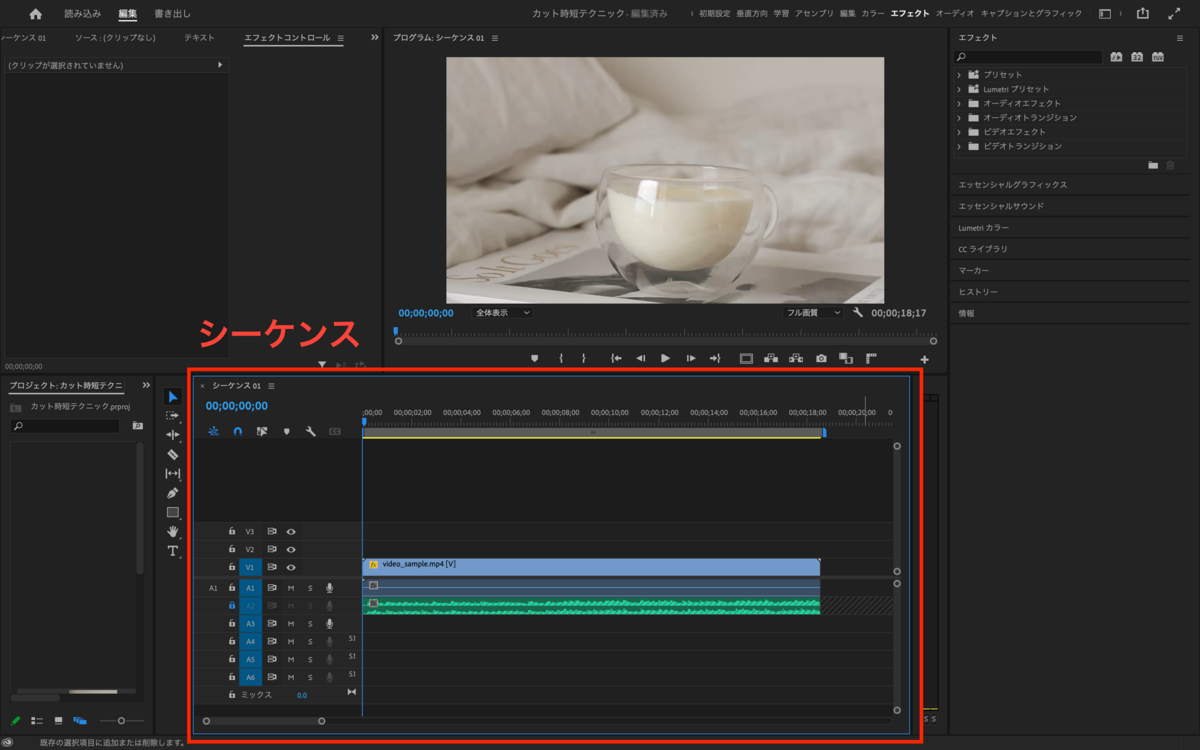
Premiere Proでシーケンスを設定する方法は
2つあります。
・Premiere Proに最適なシーケンスを選んでもらう
・シーケンス設定を自分でカスタマイズする
それぞれのやり方を説明しますね。
Premiere Proに最適なシーケンスを選んでもらう方法
Premiere Proには
自動でシーケンスを生成してくれる
機能が搭載されています。
・シーケンス設定がよくわからない
・動画編集を始めたばかりの初心者
このような方は、
この機能に任せてしまって
問題ありません。
手順は下記の2つのみで
とても簡単です。
①動画素材を読み込む
画面左上のバーから
「ファイル」→「読み込み」の順で進むと
パソコンのフォルダが開かれるので
使用する動画素材を選択してください。

ちなみに、動画素材は
パソコンのフォルダから直接
読み込むことも可能です!
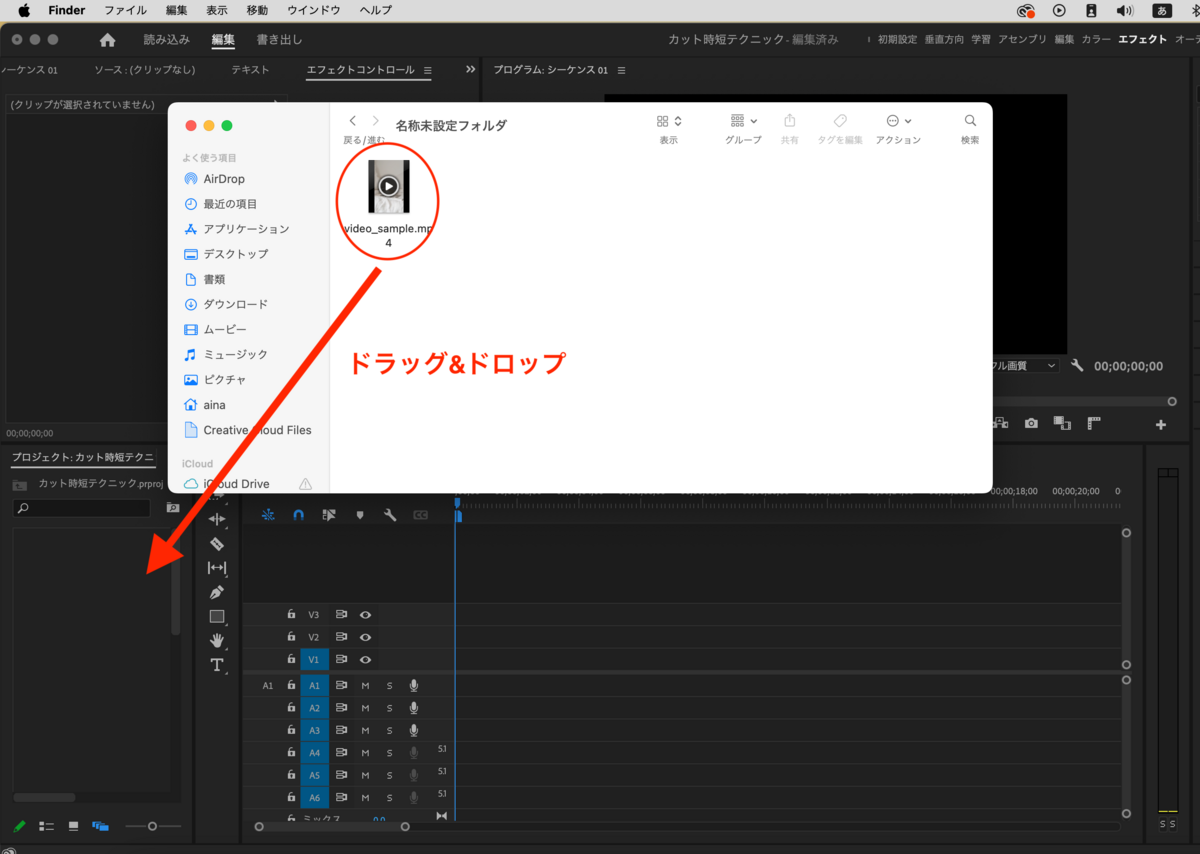
②読み込んだ素材を
タイムラインにドラッグ&ドロップ
プロジェクトに追加した動画素材を
タイムラインへ
ドラッグ&ドロップしましょう。
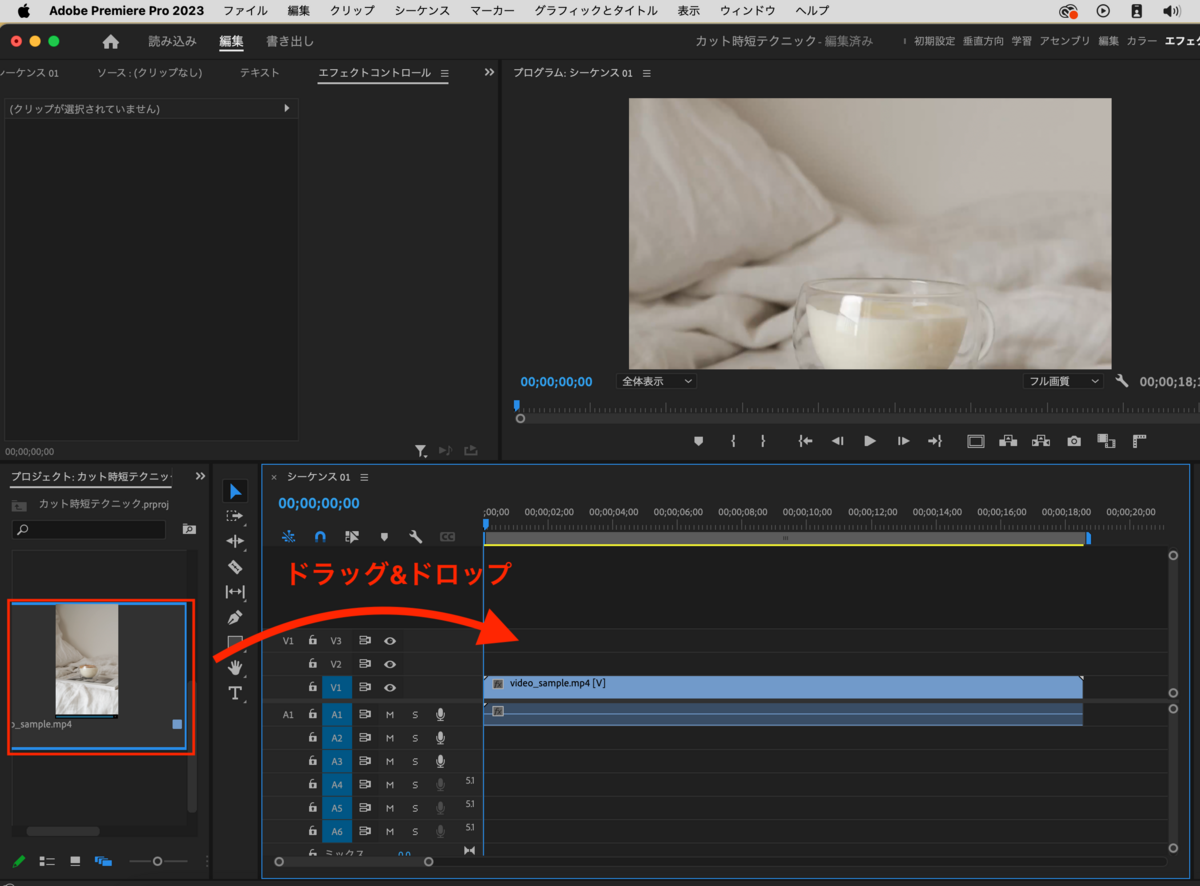
すると、シーケンスが自動で生成されます。
これでOK。とても簡単ですよね!
シーケンス設定を自分でカスタマイズする方法
続いて、シーケンスを自分でカスタマイズする手順です。
①新規シーケンスを作成する
プロジェクトパネルの右下にある
「新規項目」をクリックし
メニューから「シーケンス」をクリックします。
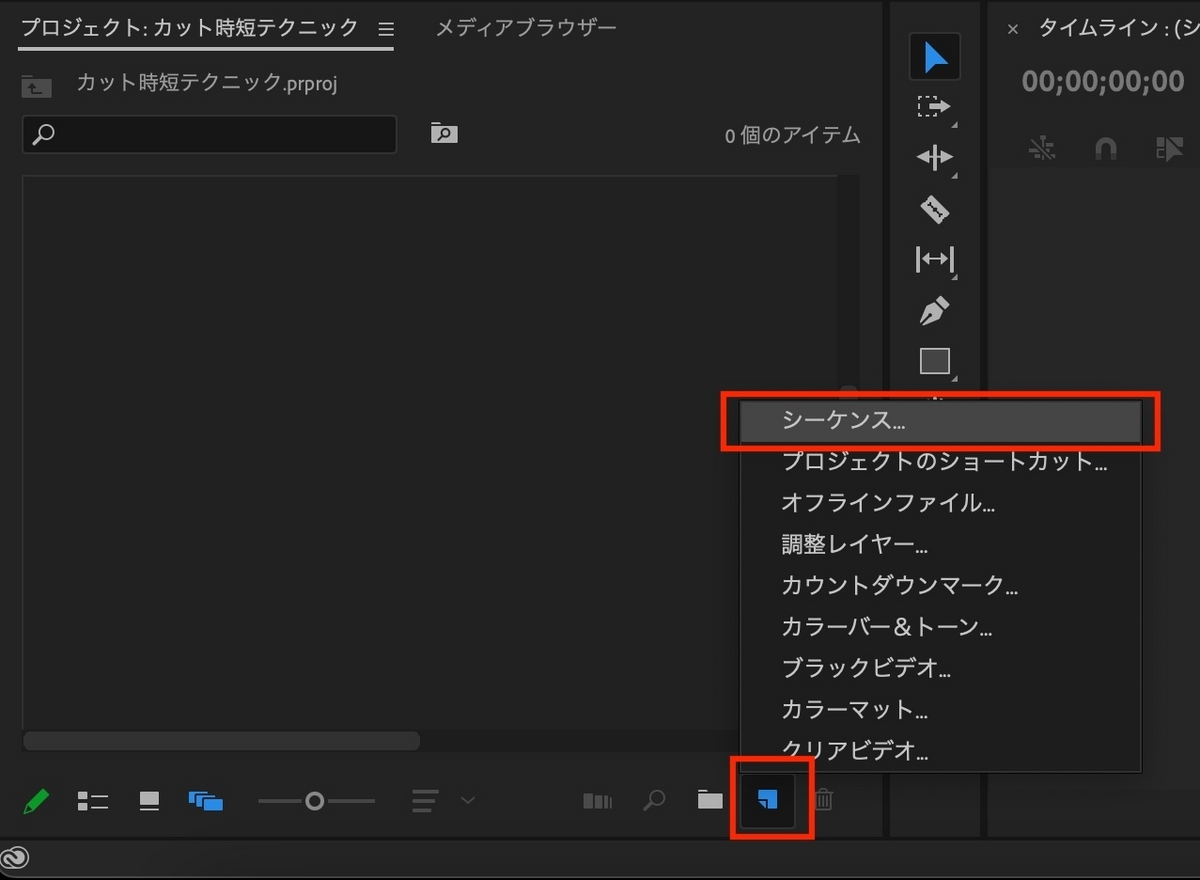
②シーケンスを設定する
「新規シーケンス」ダイアログが表示されたら
作成する動画に合った条件を選択していきます。
初心者の場合、
シーケンスプリセットの中から
選ぶのがいいでしょう。
ここでは
「シーケンスプリセット」タブの
「使用可能なプリセット」から
「AVCHD」→「1080p」→「AVCHD 1080p30」
を選択します。
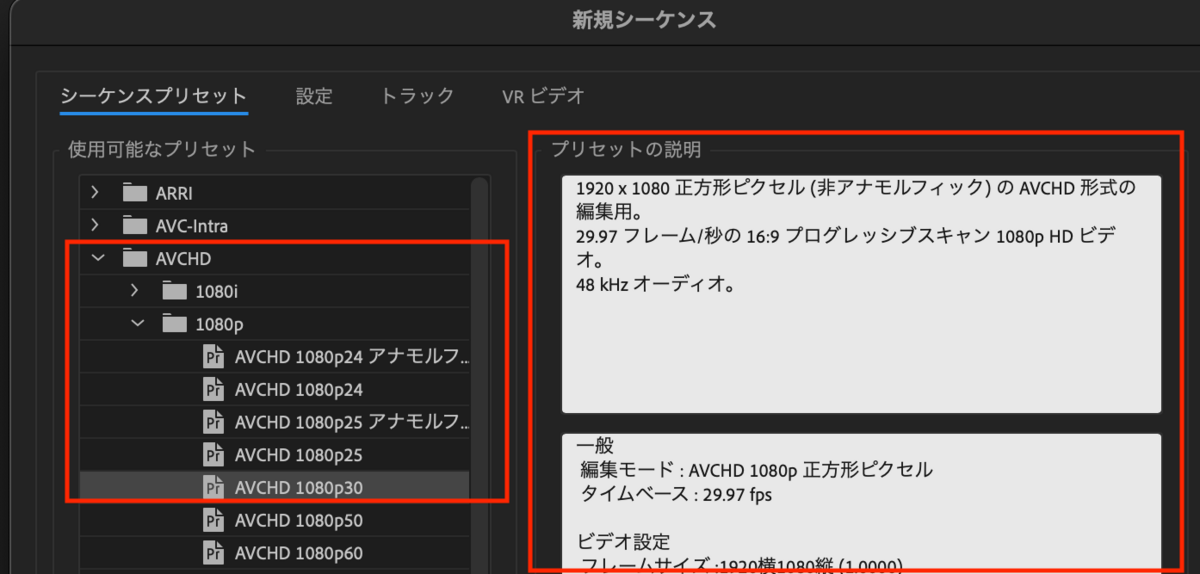
※このシーケンスプリセットは
一つ一つがフォルダの階層になっています。
階層の一番下を選ぶことで、プリセットが適用されます。
※「プリセットの説明」では
選択しているプリセットの詳細が確認できます。
③シーケンスに名前をつけて保存する
ダイアログの下にある「シーケンス名」
に名前を入力します。
ここでは「シーケンス設定方法」としました。
「OK」をクリックしてシーケンスを保存します。
これでシーケンスの設定が完了しました。

シーケンスプリセットの選び方
シーケンスプリセットとは、
シーケンス設定のひな形のようなものです。
業務用カメラの名称や規格で
分けられているので
撮影したカメラ設定に合った
プリセットを選びましょう。
今回選択した「AVCHD」は
多くのビデオカメラに対応した
動画形式です。
どれが最適かわからないときは
汎用性の高い
「AVCHD1080p30」
を選びましょう。
まとめ
Premiere Proのシーケンス設定は
初心者の場合
自動生成される方法で大丈夫です!
カスタム設定する場合は、
プリセットの中から選びましょう。
このあと一度
Premiere Proを開いて
この記事を見ながら
シーケンス設定を行なってみてください!